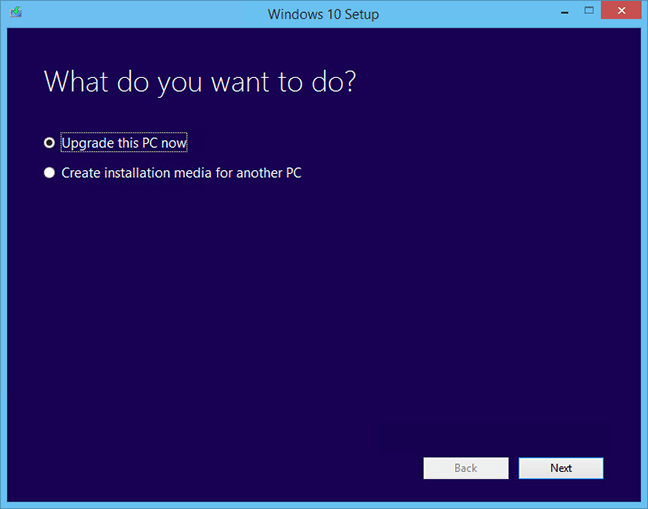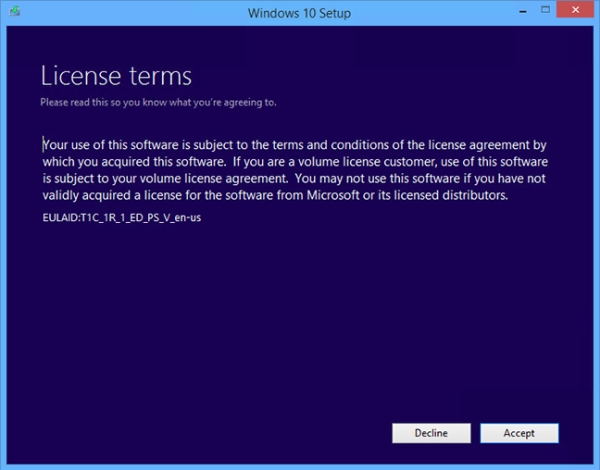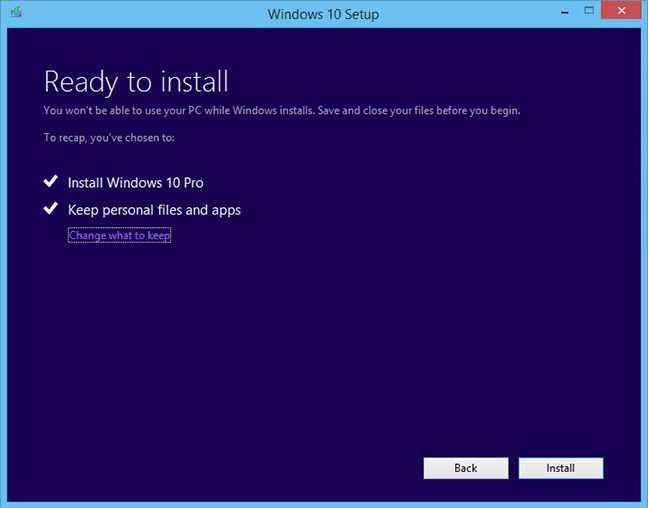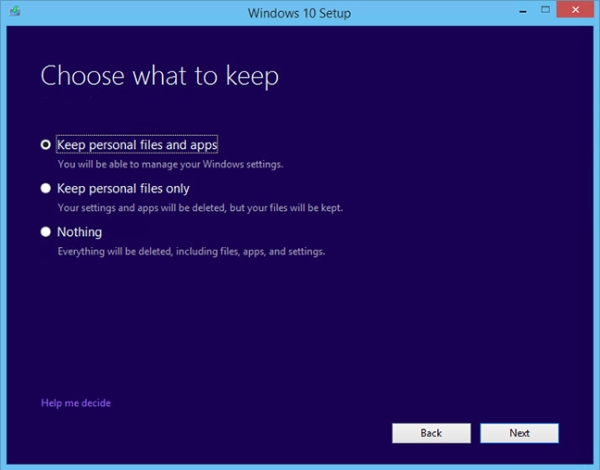Hướng dẫn kiểm tra bản quyền win 10
Để kiểm tra Windows 10 của bạn có phải là Win bản quyền hay không, bạn thực hiện theo các bước dưới đây:

Hướng dẫn kiểm tra Windows bản quyền hay Windows không bản quyền bằng CMD
Bước 1: Kiểm tra thông tin phiên bản Windows của bạn, chuột phải vào This PC, chọn Properties
Bước 1: Kiểm tra thông tin phiên bản Windows của bạn, chuột phải vào This PC, chọn Properties

Bước 2: Kiểm tra thông tin phiên bản Windows của máy tính đã được kích hoạt hay chưa? Nếu thấy xuất hiện dòng chữ Windows is activated thì Windows 10 của bạn đã được kích hoạt rồi

Tuy nhiên các bạn không thể dựa vào Windows activations để nhận biết được Windows có phải bản quyền hay không. Bây giờ chúng ta bắt đầu kiểm tra:
Bước 3: Nhập CMD ở thanh tìm kiếm, rồi chạy với quyền Administrator
Bước 3: Nhập CMD ở thanh tìm kiếm, rồi chạy với quyền Administrator

Bước 4: Gõ lệnh slmgr/xpr vào CMD và nhấn Enter xem kết quả. Phiên bản Windows 10 Pro đã được kích hoạt vĩnh viễn

Trường hợp bạn đã kích hoạt Windows không bản quyền, thì nó sẽ hiện ra thông tin như sau:

Ngoài ra đối với những bản Windows ‘lậu’ khi update lên Windows 10 vẫn được kích hoạt. Hãy tiến hành kiểm tra xem có bị dùng thử 180 ngày không bằng cách sau:
Bạn vào CMD nhập lệnh slmgr.vbs -dlv và xem kết quả:
Bạn vào CMD nhập lệnh slmgr.vbs -dlv và xem kết quả:

Nếu không có dòng hiển thị thông tin ‘180 days’ thì bạn hãy tâm, vì Windows 10 của bạn là bản quyền.
Hướng dẫn kiểm tra Windows bản quyền hay Windows không bản quyền bằng Control Panel
Vào Setting > Update and Security > Activation
Hướng dẫn kiểm tra Windows bản quyền hay Windows không bản quyền bằng Control Panel
Vào Setting > Update and Security > Activation

Nếu là Windows không bản quyền thì sẽ xuất hiện chữ Windows is activated by your organization, ngược lại sẽ xuất hiện chữ Windows is activated with a digital license…
Như vậy các bạn có thể tự kiểm tra xem Windows 10 có bản quyền hay không một cách đơn giản.
Update win 7 lên win 10 bản quyền
Cập nhật lên Windows 10 bằng MediaCreationTool
Công cụ Media Creation Tool này giúp bạn tải file ISO trực tiếp từ Microsoft mà không cần phải tự đi tìm file ISO sạch.
- Tải Media Creation Tool
- Tìm file MediaCreationTool, nhấp đúp vào đó để chạy
- Nhấn Accept để đồng ý với điều khoản của Microsoft
- Nhấn Next để tiếp tục hoặc Change what to keep để thay đổi cài đặt
- Nếu chọn Change what to keep thì màn hình tiếp theo như sau:
– Keep personal files and apps: Giữ lại cả file và ứng dụng bạn đã cài
– Keep personal files only: Chỉ giữ lại file
– Nothing: Xóa hết, chả giữ lại cái gì, cả cài đặt.
- Khi nhấn Next sẽ quay lại màn hình bên trên, nhấn Install để bắt đầu cài đặt. Máy tính của bạn sẽ khởi động lại vài lần khi trình cài đặt hoạt động và khi hoàn thành, bạn sẽ được trả lại màn hình đăng nhập Windows.
Sao lưu bản quyền windows 10
Bạn có thể tải PowerShell Script để sao lưu Product Key trên Windows 10, 8.1 và 8.
- Giải nén file WindowsKeybackup.rar mà bạn vừa tải về.
- Kích chuột phải vào file có tên windowsbackupproductkey.ps1 và chọn Run with PowerShell.
- Nhập Y trên cửa sổ PowerShell rồi nhấn Enter.
Và bây giờ bạn có thể xem Product Key mà bạn đã sao lưu trên máy tính Windows 10, 8.1 và 8.
Mua win 10 bản quyền
https://www.phucanh.vn/windows-10-ban-quyen.html
binhminhpc.com/windows-ban-quyen
Tag: miễn phí win10 làm giá bao nhiêu thời hạn lậu reset cho laptop nên fpt phần mềm home 64bit xin bán 2019 active số đĩa restore 2020 2018 office 64 bit bộ mất phong vũ kỹ thuật tiền nâng cấp khôi phục rẻ tắt báo ghost gốc dell check phân biệt crack 2017 đâu 2016 lợi ích window vinh vien đòi phan mem driver asus mới lấy backup hack gỡ bỏ giaá nhất đang ky thuat so hp voz download anniversary version 1607 (updated 1/2017) kèm dow baán enterprise gia hanoicomputer usb hệ lâu online hồi sửa lỗi thegioididong free chuyển sang khác ổ cứng hdd ssd recovery sinh viên hạ xuống bung chậm